iMovie
iMovie 剪辑使用手册

将视频录制到 Mac 上的 iMovie 剪辑
您可以使用 Mac 的内建 FaceTime 高清摄像头将视频直接录制到 iMovie 剪辑。
在 Mac 上的 iMovie 剪辑 App
 中,点按工具栏中的“导入”按钮以打开“导入”窗口。
中,点按工具栏中的“导入”按钮以打开“导入”窗口。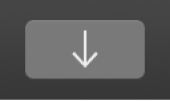
如果未看到“导入”按钮,请点按工具栏中的“媒体”按钮,然后点按“导入”按钮。
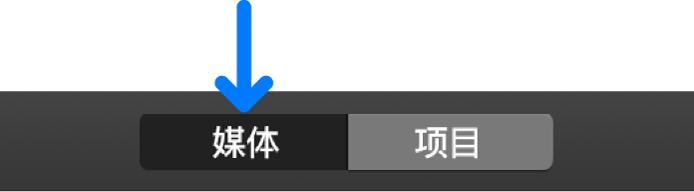
如果“图像捕捉”、“照片”或其他照片 App 已打开,请关闭该窗口。
在“导入”窗口边栏的“摄像机”部分中,选择内建摄像头。
摄像机中的实时视频图像将显示在“导入”窗口中。
若要指定录制到的事件,请执行以下一项操作:
选取一个现有的事件:点按“导入”窗口上方的“导入到”弹出式菜单并选取事件。
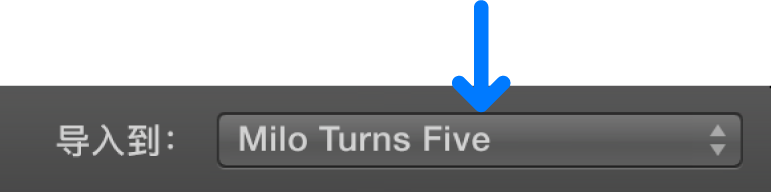
创建新事件:点按“导入到”弹出式菜单,选取“新建事件”,为新建事件输入名称,然后点按“好”。
选取打开的项目:点按“导入到”弹出式菜单,然后选取“项目媒体”。
若要了解有关事件的更多信息,请参阅在 Mac 上的 iMovie 剪辑中整理媒体和事件。
若要从所选摄像机开始录制,请点按实时视频图像下方的“录制”按钮。
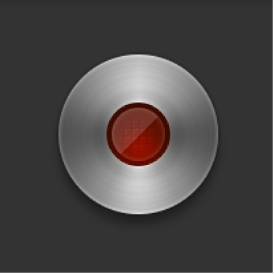
每次录制都将创建一个新片段。您可以根据需要多次重复此过程。
若要停止录制,请再次点按“录制”按钮。
若要结束录制会话并返回 iMovie 剪辑主窗口,请点按“关闭”按钮。
感谢您的反馈。